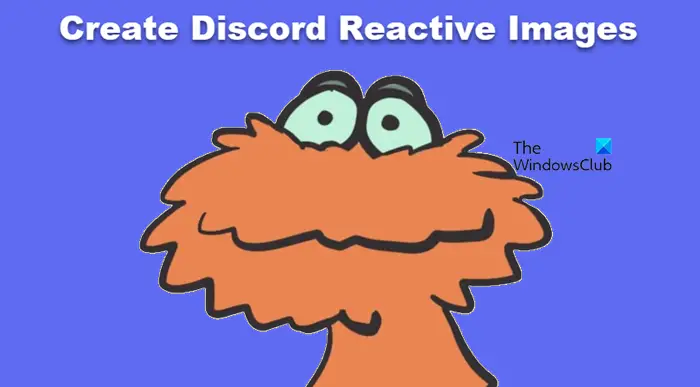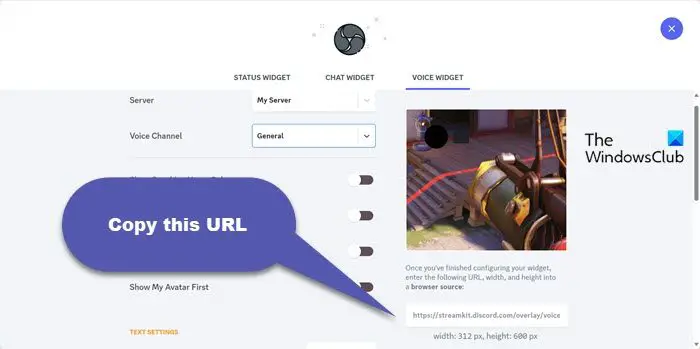Discord membolehkan pengguna mencipta imej reaktif yang boleh digunakan walaupun mereka bukan pencipta. Artikel ini menerangkan cara mencipta dan menggunakan imej tindak balas ini dalam Discord. Panduan ini adalah untuk sesiapa sahaja yang ingin menambahkan sedikit kreativiti pada permainan Discord mereka.
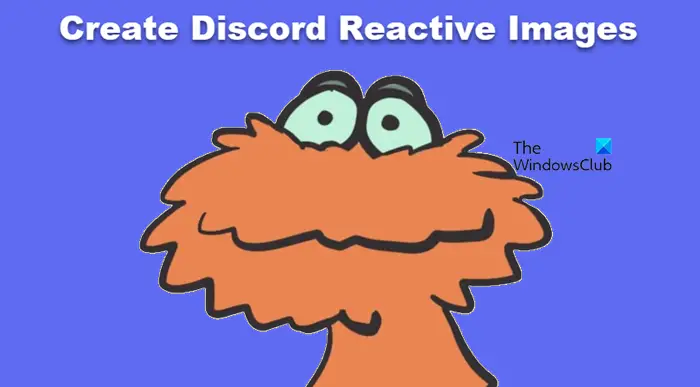
Apakah imej pasif?
Imej reaksi ialah imej yang boleh bertindak balas kepada isyarat audio dalam masa nyata Apabila terdapat input bunyi, imej akan mempunyai kesan dinamik yang sepadan. Teknologi ini boleh digunakan dalam pelbagai senario, seperti penukaran suara masa nyata kepada kesan visual dalam mesyuarat, atau untuk pengalaman realiti maya yang dipertingkatkan. Imej tindak balas ini boleh dihasilkan dan ditambah pada sistem dengan cara yang berbeza, memberikan pengguna pengalaman interaktif yang lebih kaya dan mengasyikkan.
Cara mencipta imej reaktif disonan
Berikut ialah dua cara untuk mencipta imej reaksi sumbang.
Buat dan tambahkan imej Reaktif Discord Fugi
Tambah CSS tersuai menggunakan Tindanan StreamKit Discord
Mari kita bincangkan secara terperinci.
1] Buat dan tambahkan imej reaksi perselisihan FUGI
Pertama, kami akan membuat ubi PNG menggunakan alat Discord React Image FUGI. Ikuti langkah yang ditetapkan untuk melakukan perkara yang sama.
Lancarkan aplikasi klien Discorde pada komputer anda - Selain itu, muat turun dan buka OBS Studio, aplikasi percuma yang boleh dipasang oleh semua orang.
Dalam kes Discord, anda perlu pergi ke tetapan dengan mengklik ikon gear di sebelah nama pengguna anda.
Kemudian dalam tetingkap Tetapan Lanjutan, pergi ke Mod Lanjutan dari panel kiri dan dalam bahagian Mod Lanjutan, dayakan togol yang dikaitkan dengan Mod Pembangun.
Tatal ke bawah bahagian kiri untuk membuka Suara & Video, kemudian pergi ke tetapan Suara dan pilih mikrofon yang betul. Dalam tetapan video, anda boleh menukar kamera kepada kamera maya OBS.
Kemudian, pergi ke reactive.fugi.tech dan klik Log Masuk dengan Inkonsistensi.
Masukkan kelayakan anda atau imbas kod QR untuk log masuk ke akaun anda dan klik Benarkan.
Anda akan dialihkan ke halaman di mana anda boleh mengkonfigurasi imej pasif.
Mari kita ambil avatar sebagai contoh, anda memerlukan dua imej, satu dengan mulut tertutup dan satu lagi dengan pelekap terbuka. Sebaik sahaja anda mempunyai imej ini, klik ikon tambah (+) dan muat naik satu imej bercakap dan satu imej tidak aktif. Akhir sekali, klik Simpan.
Anda boleh mengkonfigurasi imej mengikut cara yang anda mahu dan apabila selesai, salin pautan yang dijana.
Lancarkan OBS Studio dan klik pada ikon tambah (+) dalam sumber dan pergi ke Penyemak Imbas > Cipta Baharu > untuk memasukkan nama sumber > OK.
Tampal pautan yang kami minta anda salin dalam URL atribut dan klik OK.
Tukar saiz imej mengikut pilihan anda sebelum memulakan aliran perselisihan.
Untuk mula memainkan video Discord, anda perlu mengklik pada "Launch Virtual Camera" yang terletak di bawah "Control" dalam OBS.
Akhir sekali, tukar kepada mod tidak konsisten, sambung ke saluran suara dan hidupkan kamera.
Untuk menguji imej tindak balas tentang ketidakkonsistenan, saya cuba bercakap ke dalam mikrofon. Imej pasif ini sedia untuk penstriman dan panggilan perselisihan colabs.
Baca: Cara Membuat dan Menggunakan Pelekat pada Discord
2] Tambahkan CSS tersuai menggunakan penggantian StreamKit Discorde
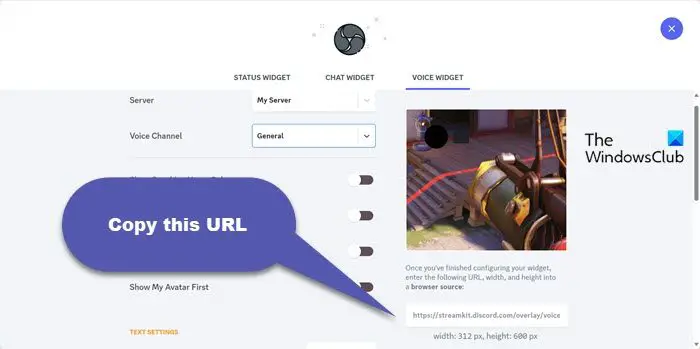
Kami juga boleh menambah CSS tersuai pada imej kami melalui komponen Overlay StreamKit Discorde. Walaupun ini memerlukan sedikit pengetahuan CSS atau pengekodan, anda tidak perlu menjadi pengaturcara profesional, hanya biasa dengan beberapa kemahiran CSS asas. Ikuti langkah di bawah untuk melakukan perkara yang sama.
Sila lawati Streamkit.discord.com.
Kemudian, bergantung pada perisian penstriman yang anda gunakan, anda perlu mengklik Pasang untuk OBS atau Pasang untuk XSplit.
Jika anda belum berbuat demikian, anda akan diminta untuk log masuk ke Discord. Sebelum melakukan ini, pastikan anda membuka Discord.
Pergi ke widget Suara dan pilih pelayan dan saluran suara anda daripada menu lungsur. Sembunyikan nama pengguna anda semasa panggilan tidak konsisten dengan mendayakan pilihan Sembunyikan Nama. Setelah selesai, anda akan mendapat URL di sebelah kanan skrin yang perlu disalin.
Discorde akan meminta anda memberi kebenaran pada apl mereka, jadi, lakukan ini dalam apl.
Sekarang, buka OBS dan klik pada ikon tambah (+) untuk menambah sumber daripada menu sumber, pergi ke Pelayar > OK, tampal URL yang anda salin dan klik pada OK.
Buka apl Discorde anda dan buat saluran teks peribadi di mana anda boleh menyimpan imej PNG anda dan memuat naik kedua-dua fail.
Sekarang, pergi ke codesen.io, ia adalah penjana css.
Salin ID anda yang tidak konsisten dengan mengklik nama pengguna anda di sudut kiri bawah ID yang tidak konsisten dan memilih Salin ID. Kemudian tampal ini di sebelah ID pengguna yang tidak konsisten dalam penjana css.
Salin ID setiap imej PNG dengan mengklik kanannya dalam saluran perselisihan anda dan memilih "Salin ID". Kemudian tampal ID di sebelah "URL Imej" dalam tetingkap CodePen.
Akhir sekali, klik butang Jana kod css untuk mendapatkan kod css yang diperlukan Untuk menyalin kod yang dijana, klik Salin css.
Buka OBS, pergi ke kod sumber penyemak imbas StreamKit, klik kanan dan pilih Properties.
Navigasi ke CSS Tersuai dan tampal kod yang disalin.
Akhir sekali, klik OK.
Lihat imej tindak balas di bahagian atas, ubah saiz dan seret mengikut keperluan. Untuk menyambung ke Discorde, pergi ke Kawalan OBS dan pilih Lancarkan Kamera Maya.
Baca: Cara mengosongkan cache yang tidak konsisten pada Windows, iPhone, Android, Mac
Bagaimana saya boleh menambah PNG kepada perselisihan?
Cara paling mudah untuk menambah PNG pada Discord adalah dengan menyeret dan melepaskannya daripada sumber ke dalam sembang anda. Hanya buka File Explorer, cari tempat imej disimpan, pilih dan seret dan lepaskannya ke Discorde. *Kaedah ini berfungsi bukan sahaja untuk PNG, tetapi juga untuk mana-mana jenis fail lain.
Baca Juga: Betulkan Discord Mic tidak berfungsi dalam Windows.
Atas ialah kandungan terperinci Bagaimana untuk mencipta imej yang tidak harmoni dan reaksioner?. Untuk maklumat lanjut, sila ikut artikel berkaitan lain di laman web China PHP!